På en Windows 10-baserad maskin kunde XBOX Gaming-appen inte installeras (omregistreras) genom att använda kommandot "Add-AppxPackage" PowerShell, med felet: "Microsoft. Implementering av XboxGamingOverlay Implementeringen misslyckades med HRESULT 0x80073D02. Paketet kunde inte installeras eftersom resurser som det ändrar används för närvarande" (Händelse-ID 401, 404, 419).
Implementeringsfelet 0x80073D02 kan visas när du försöker omregistrera alla Windows 10 inbyggda appar* eller när du försöker registrera bara "Xbox" Gaming-appen**:
* För att registrera (installera om) alla inbyggda appar hos den aktuella användaren:
- Get-AppxPackage | Föreach {Add-AppxPackage -register "$($_.InstallLocation)\appxmanifest.xml" -DisableDevelopmentMode}
** För att omregistrera (ominstallera) endast "Xbox"-appen hos den aktuella användaren:
- Get-AppxPackage Microsoft. XboxApp | Foreach{Add-AppxPackage -DisableDevelopmentMode -Register "$($_.InstallLocation)\AppXManifest.xml"}
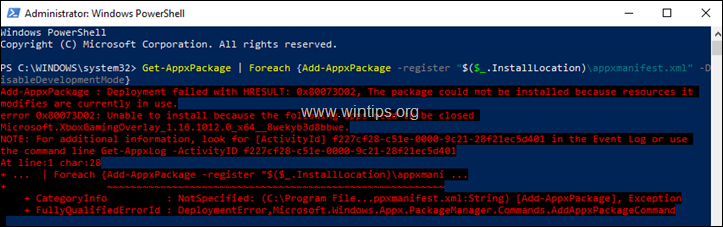
Den här handledningen innehåller instruktioner för att åtgärda följande fel i PowerShell och Event Viewer, efter att ha kört kommandot "Add-AppxPackage", för att installera om "Xbox" Gaming App, i Windows 10:
PowerShell XboxGamingOverlay-fel 0x80073D02:
- "Add-AppxPackage: Implementeringen misslyckades med HRESULT: 0x80073D02, paketet kunde inte installeras eftersom resurser som det ändrar används för närvarande.
fel 0x80073D02: Det gick inte att installera eftersom följande appar måste stängas
Microsoft. XboxGamingOverlay_1.16.1012.0_x64__8wekyb3d8bbwe."
Event Viewer XboxGamingOverlay-fel 0x80073D02:
(Program- och tjänstloggar\Microsoft\Windows\AppXDeploymentServer\Microsoft-Windows-AppXDeploymentServer/Operational):
- Händelse-ID 419: fel 0x80073D02: Det gick inte att installera eftersom följande appar måste stängas Microsoft. XboxGamingOverlay_1.16.1012.0_x64__8wekyb3d8bbwe..
- Händelse-ID 401: Driftsättning Registrera operation med målvolym C: på paketet Microsoft. XboxGamingOverlay_1.16.1012.0_neutral_~_8wekyb3d8bbwe från: (AppxBundleManifest.xml) misslyckades med fel 0x80073D02. Ser http://go.microsoft.com/fwlink/?LinkId=235160 för hjälp med att diagnostisera problem med appdistribution..
- Händelse-ID 404: AppX-distributionen misslyckades för paketet Microsoft. XboxGamingOverlay_1.16.1012.0_neutral_~_8wekyb3d8bbwe med fel 0x80073D02. Den specifika feltexten för detta fel är: error 0x80073D02: Det gick inte att installera eftersom följande appar måste stängas Microsoft. XboxGamingOverlay_1.16.1012.0_x64__8wekyb3d8bbwe.
Så här fixar du: Microsoft. XboxGamingOverlay-distributionen misslyckades med fel: 0x80073D02
Felet "Microsoft. XboxGamingOverlay-distributionen misslyckades med HRESULT: 0x80073D02" visas eftersom Xbox Gaming-appen körs när kommandot "Add-AppxPackage" körs.
Så, det enda sättet att kringgå felet "0x80073D02", är att stänga "XBox"-appen genom att använda aktivitetshanteraren och sedan omedelbart köra kommandot "Add-AppxPackage". Att göra det:
1. Öppna PowerShell som administratör och kopiera/klistra in kommandot "Get-AppXPackage" nedan för att installera om spelappen "Xbox", men LÅT BLI Tryck Stiga på än.
- Get-AppxPackage Microsoft. XboxApp | Foreach{Add-AppxPackage -DisableDevelopmentMode -Register "$($_.InstallLocation)\AppXManifest.xml"}
2. Tryck sedan på Ctrl+ALT+DEL och öppna Aktivitetshanteraren.
3. (Nu måste du vara lite snabb...)
1. Vid Processer flik, Högerklicka alls Xbox processer och klicka Avsluta uppgift.
2. Klicka sedan omedelbart i PowerShell-fönstret och tryck på Stiga på.
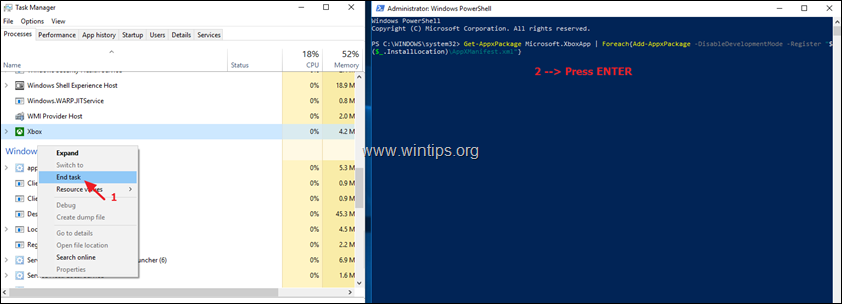
4. Normalt nu kommer Xbox Gaming-appen att installeras om utan fel.
Det är allt! Låt mig veta om den här guiden har hjälpt dig genom att lämna din kommentar om din upplevelse. Gilla och dela den här guiden för att hjälpa andra.